- 公開日:
Google スライドで表の枠線(罫線)を引く方法
こちらの記事では、Google スライドで表の枠線(罫線)を引く方法をご紹介します。
線の種類や色によって、表の見やすさは大きく変わります。線の種類を変更する方法や、色、太さを変える方法など、幅広くお伝えします。
Google スライドで表の枠線(罫線)を引く方法
Google スライドに表を挿入した時点で、デフォルトの枠線が引かれていると思います。
その枠線について、以下にて紹介するような内容の線に編集することができます。
異なる太さの枠線を引く
異なる太さの枠線を引く方法をご紹介します。
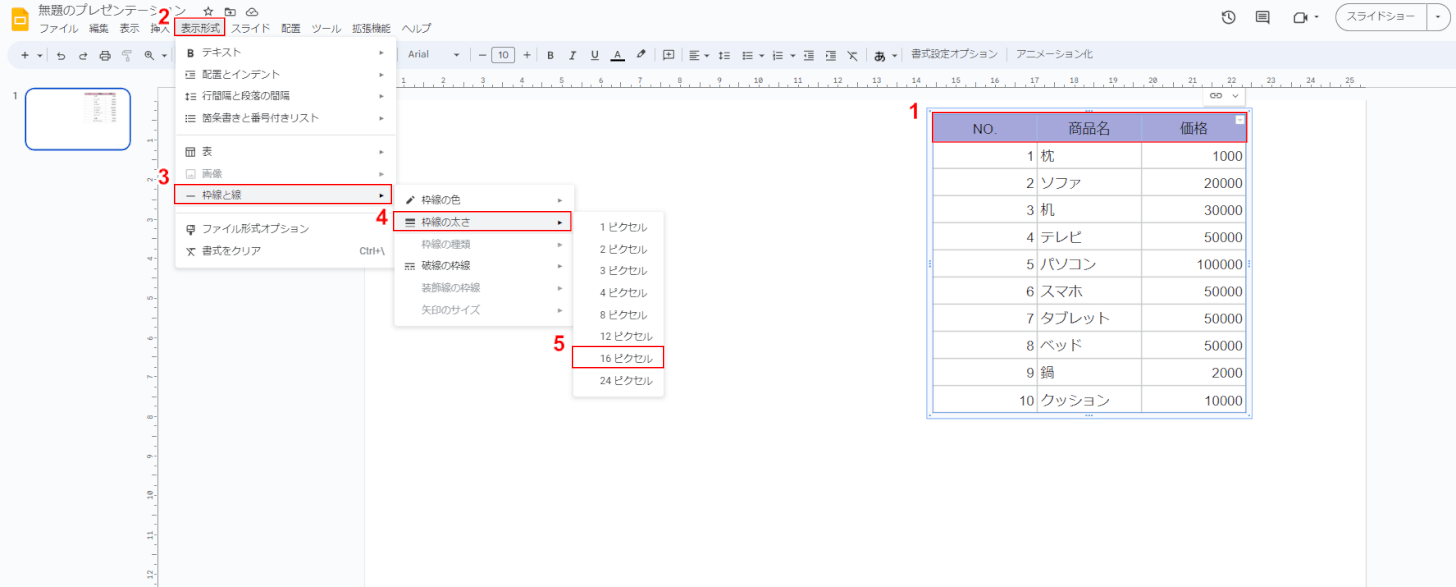
①表の中で枠線を異なる太さにしたいエリアを選択し、②画面上部にある「表示形式」をクリックし、③「枠線と線」を選択します。④「枠線の太さ」をクリックして、⑤変更したい太さを選択します。
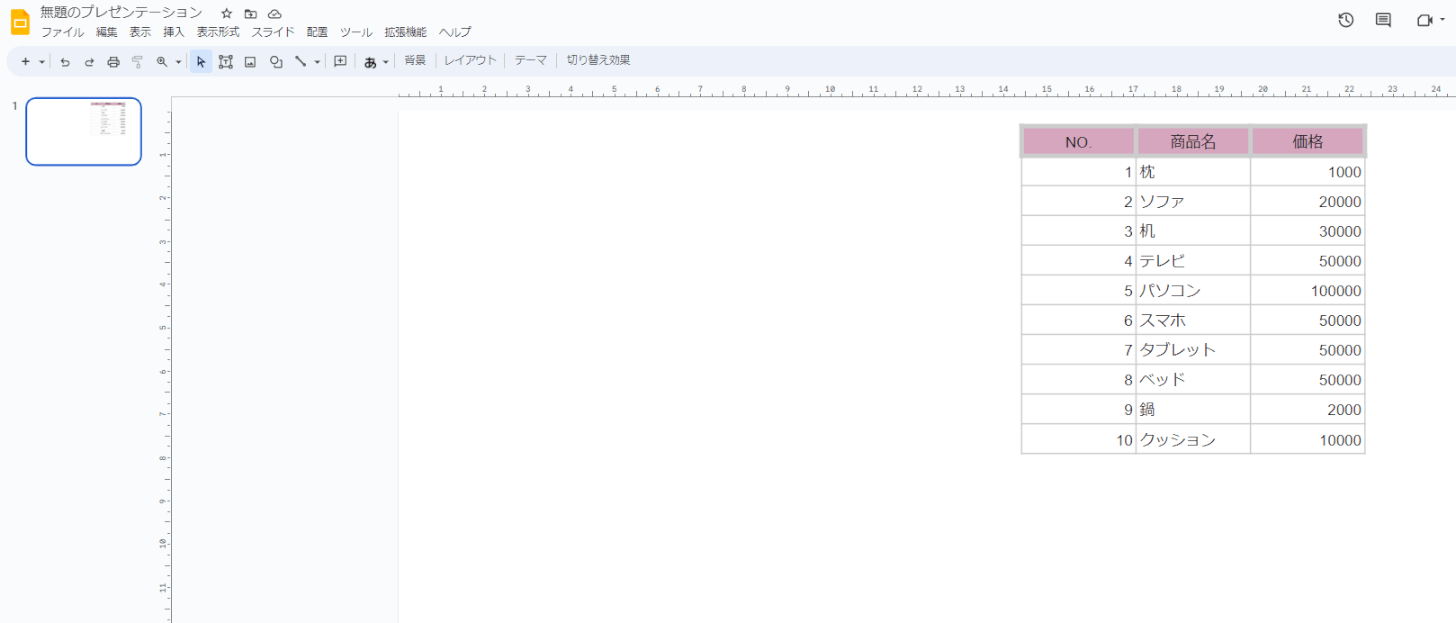
選択したエリアの枠線が画面のように編集されます。以上が、デフォルトの線とは異なる太さの枠線を引く方法です。
異なる色の枠線を引く
異なる色の枠線を引く方法をご紹介します。
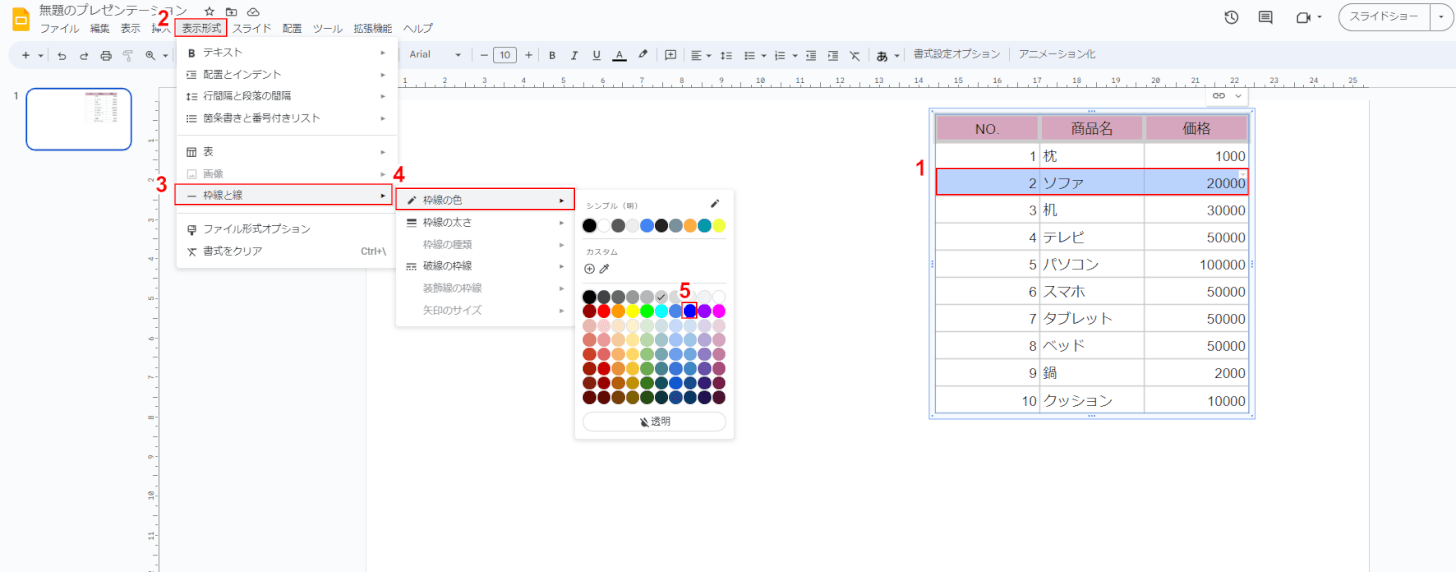
①表の中で枠線を異なる色にしたいエリアを選択し、②画面上部にある「表示形式」をクリックし、③「枠線と線」を選択します。④「枠線の色」をクリックして、⑤変更したい色を選択します。
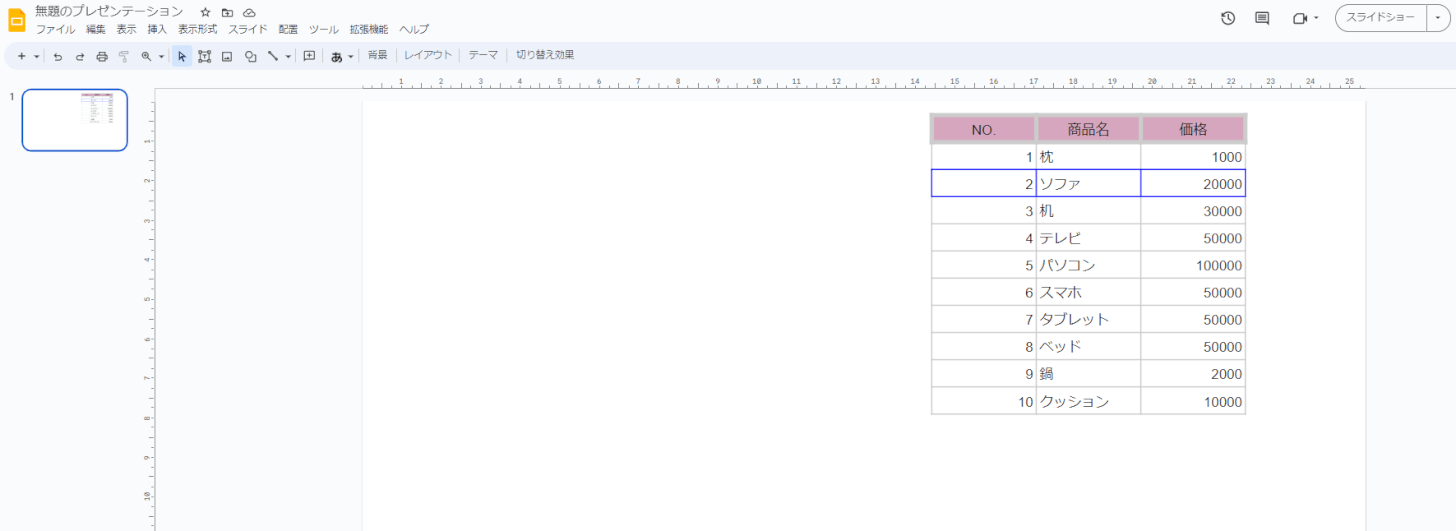
選択したエリアの枠線が画面のように編集されます。以上が、デフォルトの線とは異なる色の枠線を引く方法です。
異なる種類の枠線を引く
異なる種類の枠線を引く方法をご紹介します。Google スライドにおいては、実線だけでなく、破線を引くこともできます。
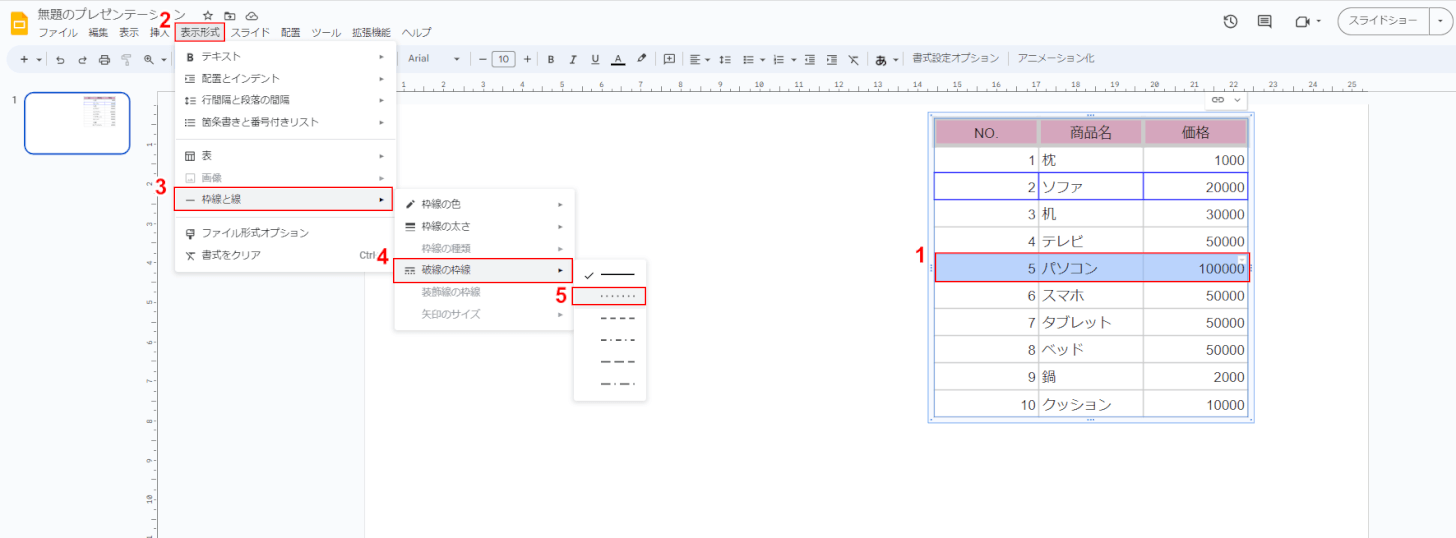
①表の中で枠線を異なる色にしたいエリアを選択し、②画面上部にある「表示形式」をクリックし、③「枠線と線」を選択します。④「破線の枠線」をクリックして、⑤変更したい線を選択します。
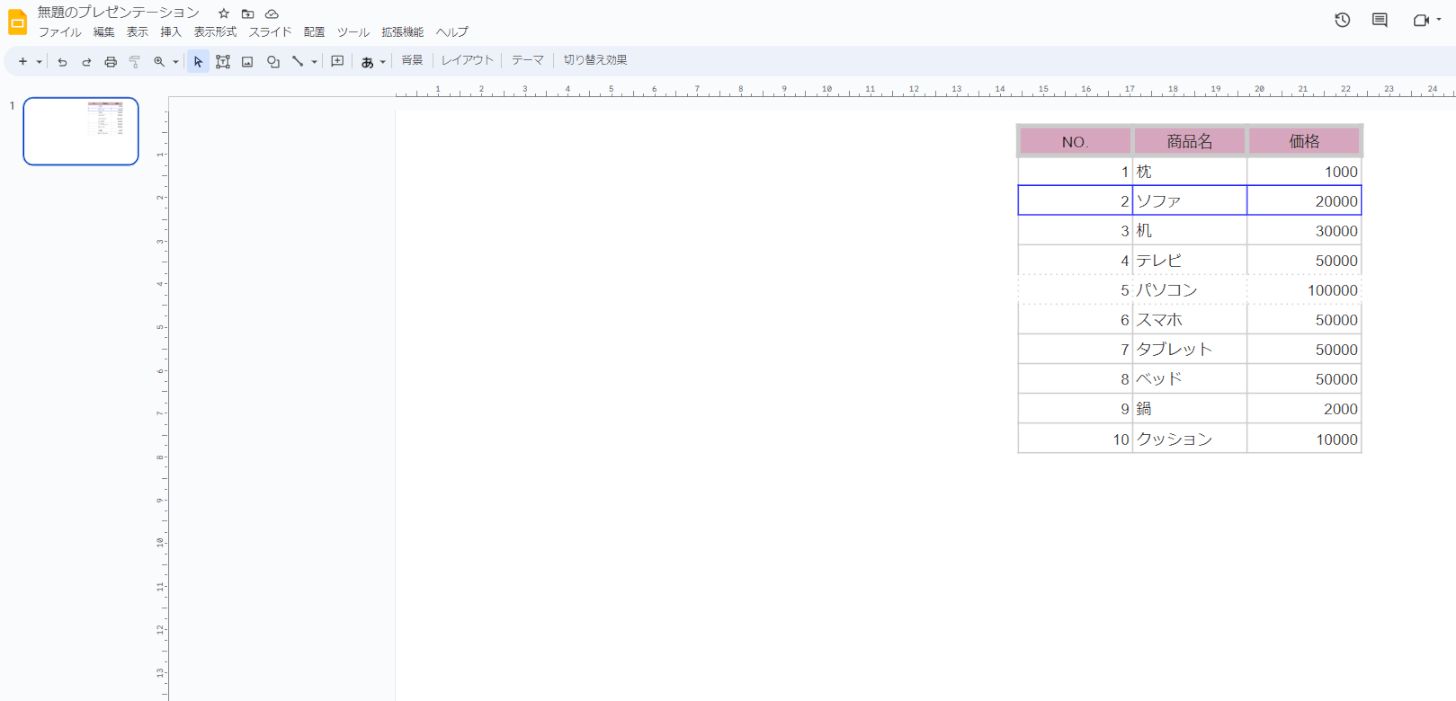
選択したエリアの枠線が画面のように編集されます。以上が、デフォルトの線とは異なる種類の枠線を引く方法です。